Premiere Pro CC 7.0 különböző izgalmas funkciók bővítéseit és fejlesztéseit hozza, amelyek hatással vannak mind a felhasználói felületre, mind a szerkesztési és effektus lehetőségekre. Ebben az útmutatóban megtudhatod, hogyan hozhatod ki a legtöbbet az új funkciókból. Kezdjünk is bele, és ismerjük meg a legfontosabb újdonságokat és azok alkalmazását a gyakorlatban.
Legfontosabb megállapítások
- A protokollablakok bevezetése a jobb áttekinthetőség érdekében.
- Új funkciók a szubklippek létrehozására és kezelésére.
- A hatások alkalmazásának és az audio menedzsmentnek a javítása.
- Saját testreszabások a felhasználói felületen a gombeditor segítségével.
Lépésről lépésre útmutató
A protokollablak használata
Az új lehetőség, hogy protokollablakot nyissunk a Premiere Pro-ban, rendkívül hasznos, ha sok szerkesztési lépéssel dolgozunk. A protokollablak aktiválásához kattints a menüben a kis nyílra, majd navigálj a "Protokoll" pontra. Itt az beállításoknál egyedileg állíthatod be a protokoll lépéseinek számát 10-től 100-ig. Ez csökkenti a tárolási kapacitásokat és javítja a program teljesítményét.
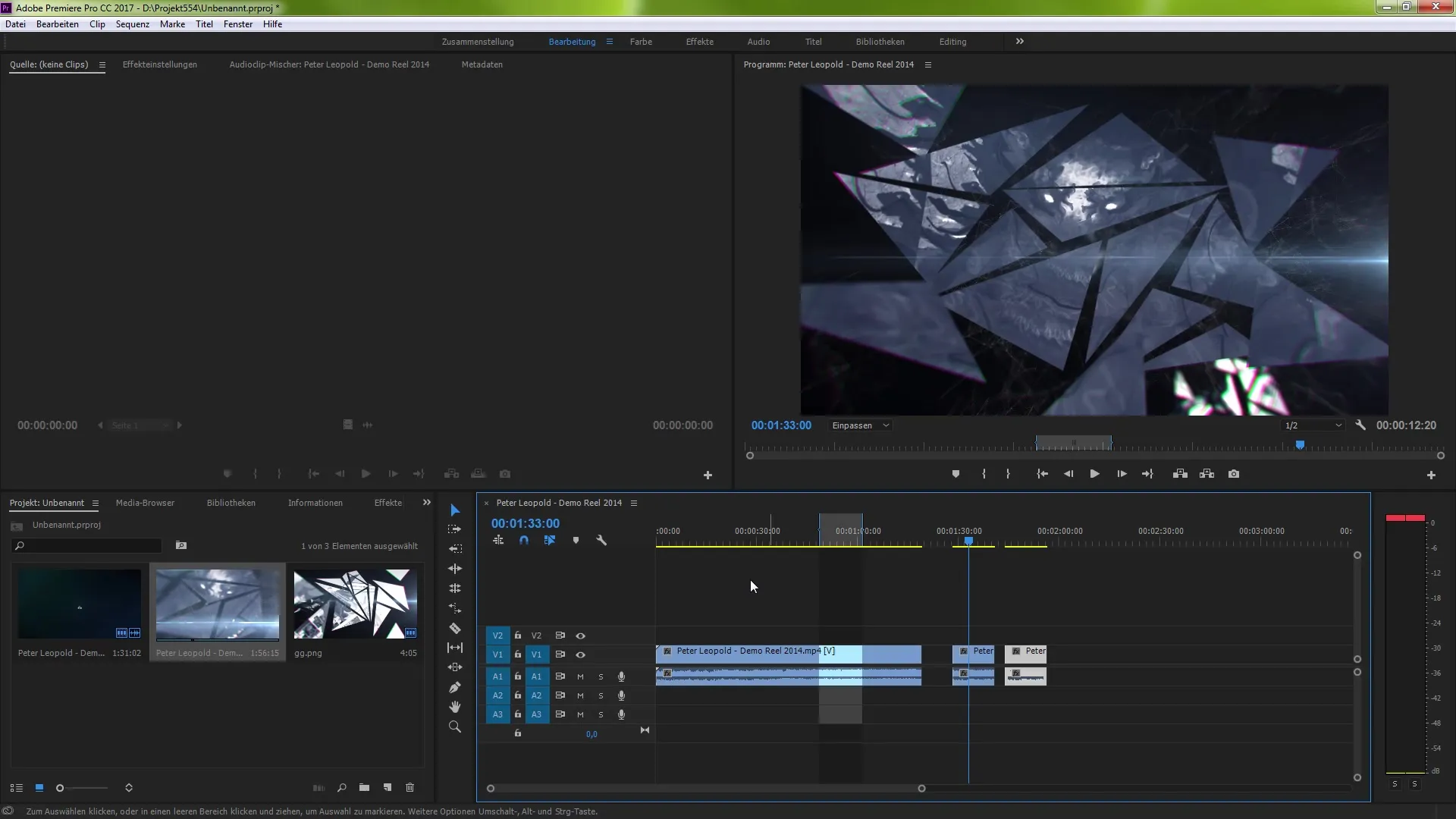
A hatásbeállítások optimális kihasználása
Ha egy klippel dolgozol és hatásokat alkalmazol, lehetőséged van pontosan a hatásbeállításokon dolgozni. Finomhangolhatod a mozgásokat a hatások területen az arrow gombok és a Shift billentyű segítségével. Ez lehetővé teszi, hogy a hatásokat egy pixel sugáron belül, vagy akár 10 pixel egyszerre mozdítsd el.
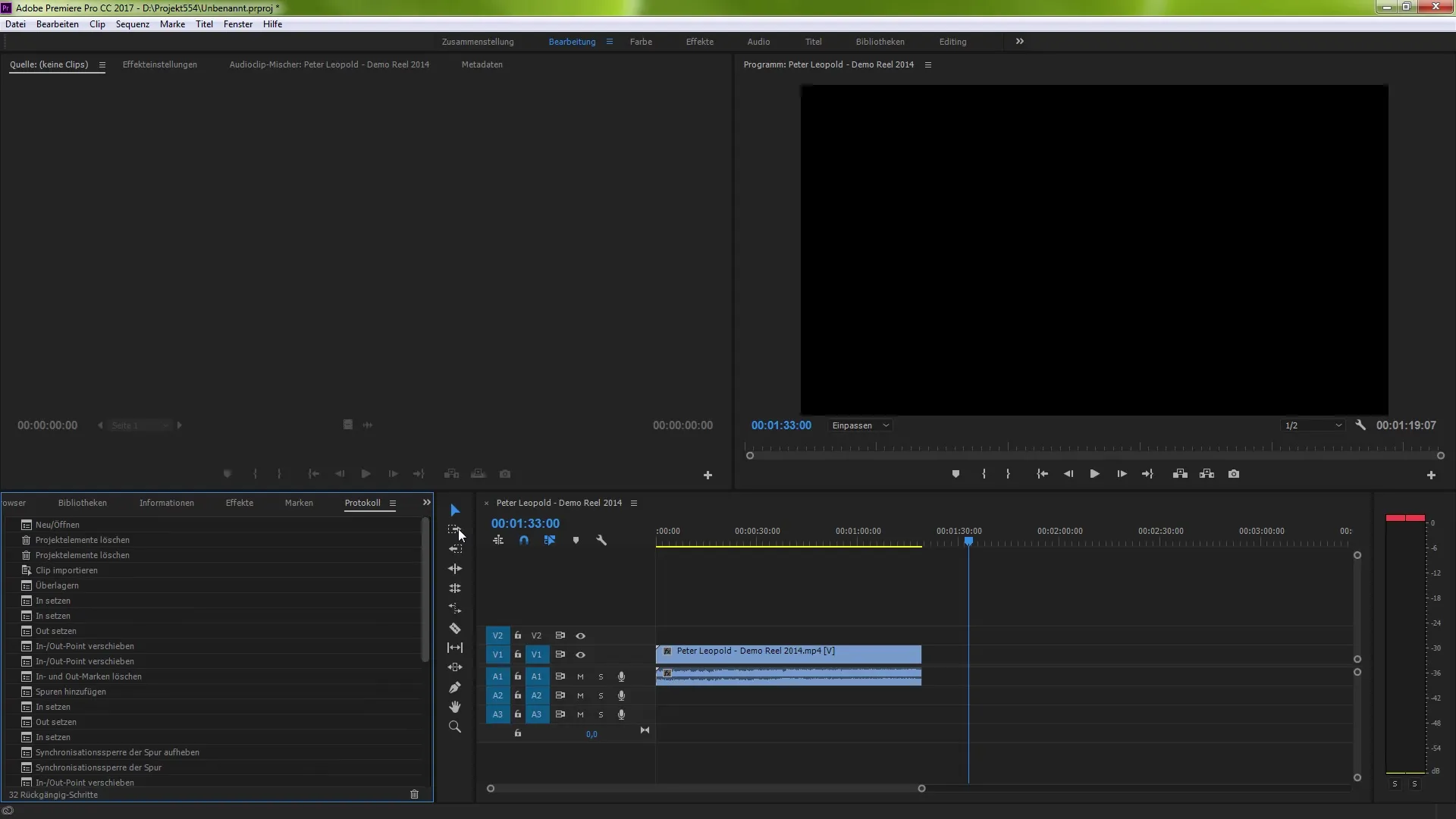
Szubklippek létrehozása
A legizgalmasabb újdonságok egyike a szubklippek létrehozásának lehetősége. Megnyithatsz egy hosszú videofelvételt, és a jelölők segítségével beállíthatod a kívánt be- és kilépési pontokat. A szubklip létrehozásához kattints a jobb egérgombbal, és válaszd a "Klipp másolat létrehozása" opciót, vagy navigálj a klipp területére és válaszd a "Klipp létrehozása" lehetőséget. Nevezd el a klipet, és mentsd el. Így gyorsan megtalálhatod és használhatod a bizonyos területeket.
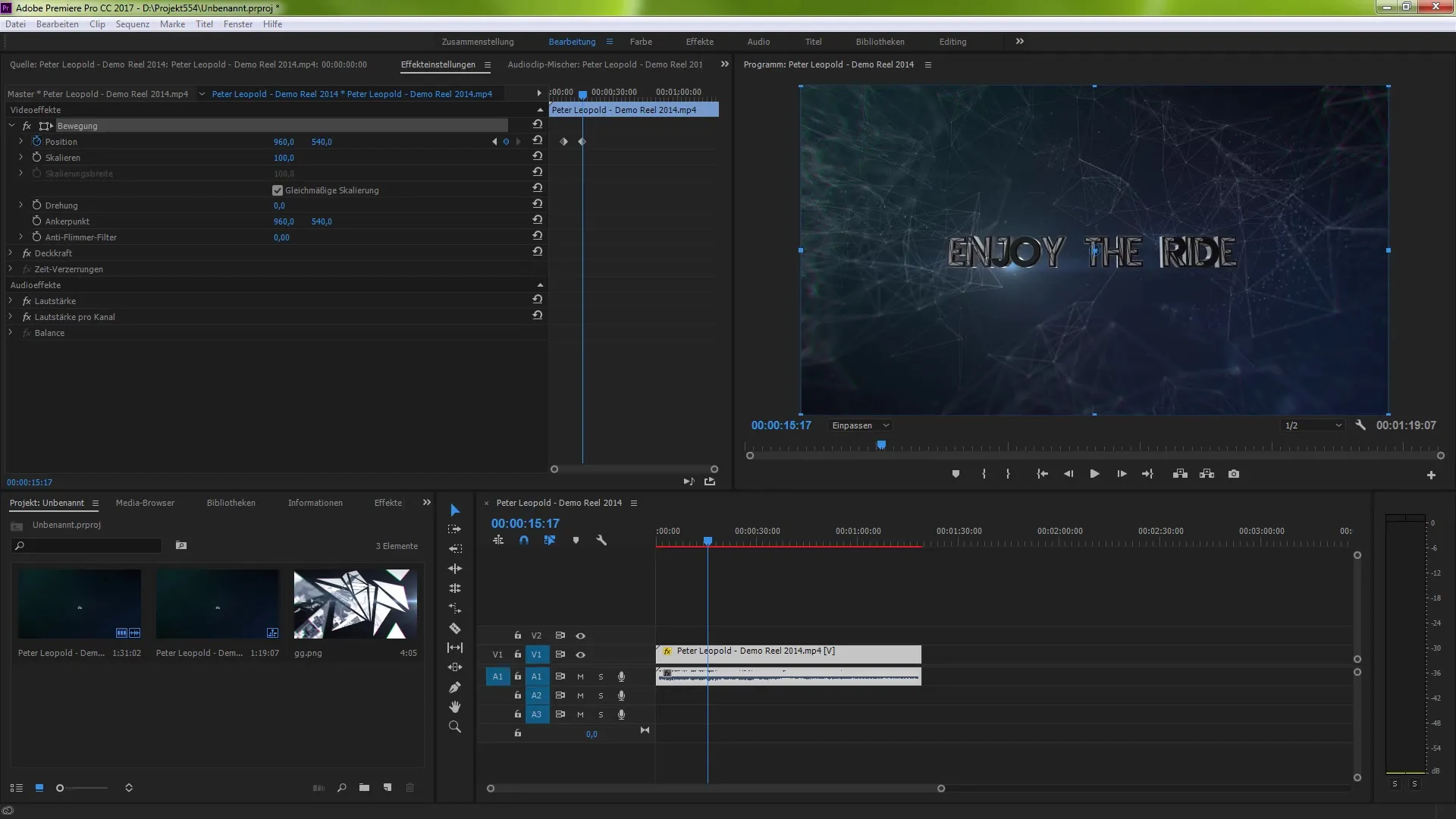
Klip kezelés
Több klip létrehozására van lehetőséged egy hosszú videóból, ha megismétled a fent említett lépéseket. Ez lehetővé teszi, hogy hatékonyan kezeld a nagy projekteket és csak a releváns részeket tárold. Ezzel megelőzheted, hogy minden alkalommal az elejéről kelljen kezdened, amikor egy adott bekezdésre van szükséged.
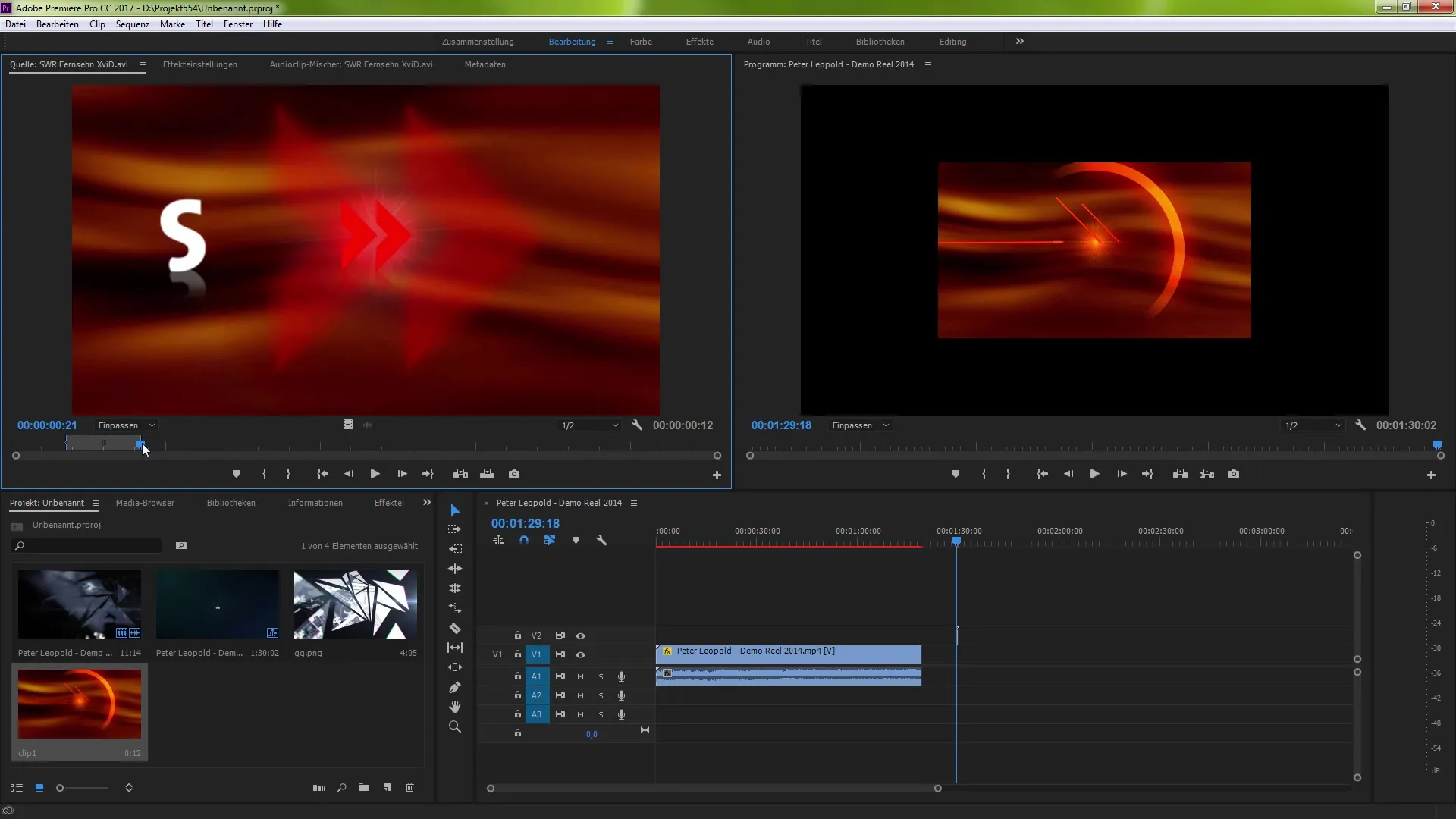
Testreszabások a gombeditorral
Az új funkció a gombeditor, amelyet a kulcsszerszámmal lehet aktiválni. Ezzel a különböző gombokat testreszabhatod a munkaterületen az igényeid szerint. Ez segít átláthatóbbá tenni a munkát és megkönnyíti a munkafolyamatot a szerkesztés során.
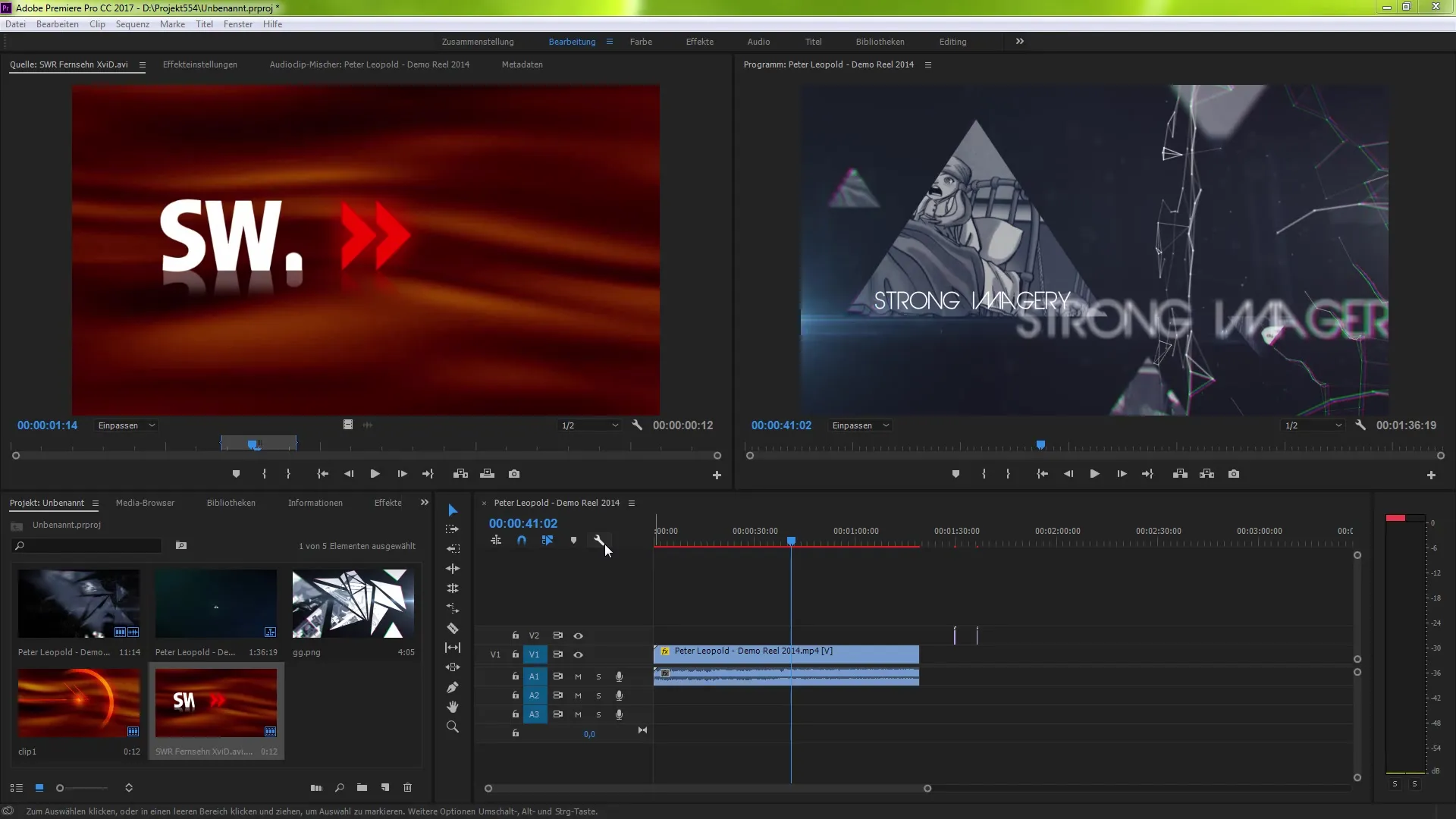
Fejlesztések az effektus böngészőben
Az effektus böngészőben most hatékonyabban kereshetsz a hatások között azzal, hogy közvetlenül beírod a klip nevét. Az új GPU-nyújtás támogatásával régi és új hatásokat, mint például a söprés és az átlépés optimalizáltabb módon használhatsz. Ezek a hatások biztosítják, hogy a szerkesztésed zökkenőmentes és sokkal gyorsabb legyen.
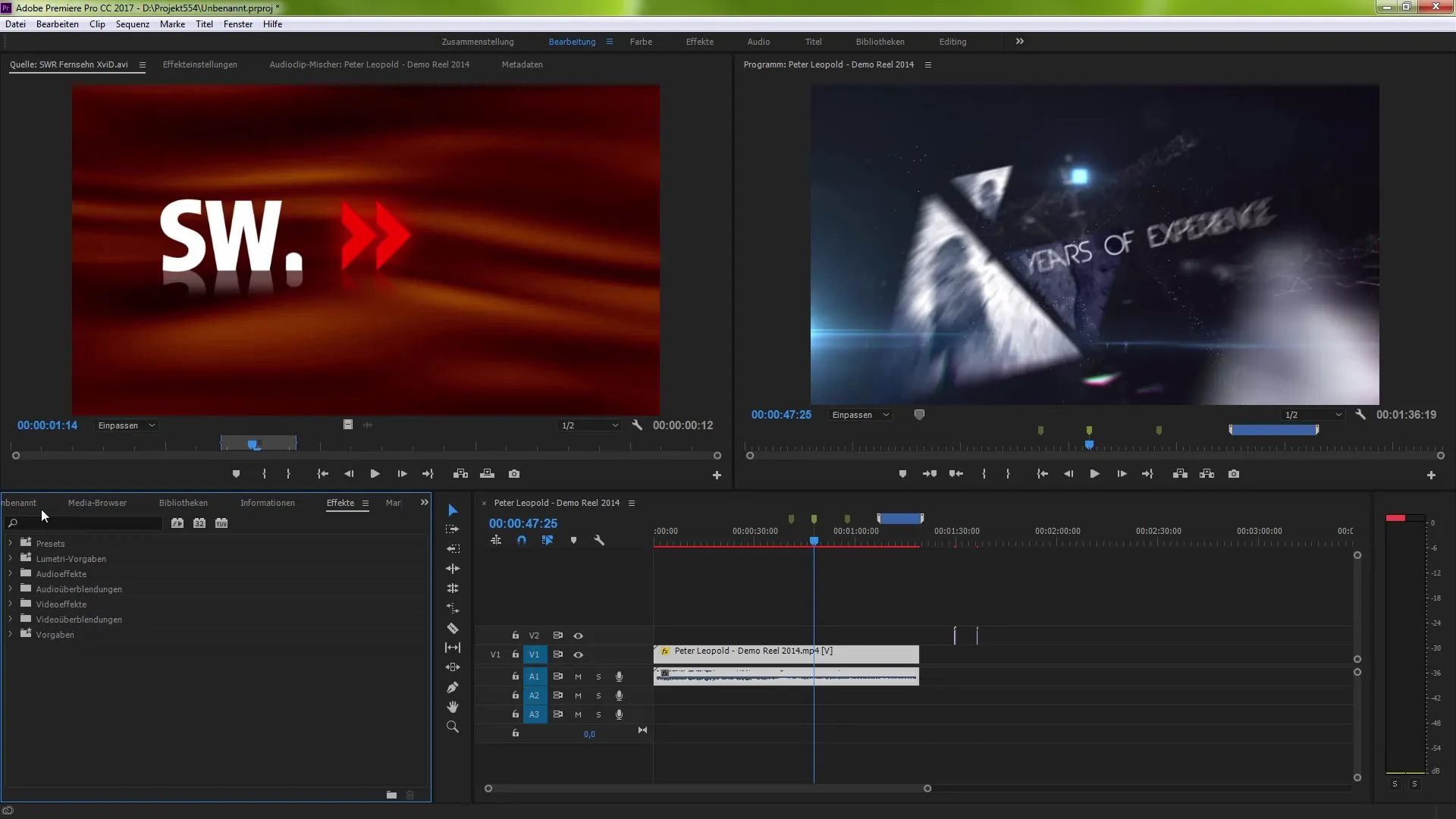
Audio kezelés optimalizálása
Az audio kezelés is javult. Klippeket tölthetsz be a forrástábla abba, és megjelenítheted az audió fájlok hullámformáját. Használj audio- és videobeállításokat, hogy különböző megjelenítések között válthass. Így jobb áttekintést kapsz az audió fájljaidról és annak struktúrájáról.
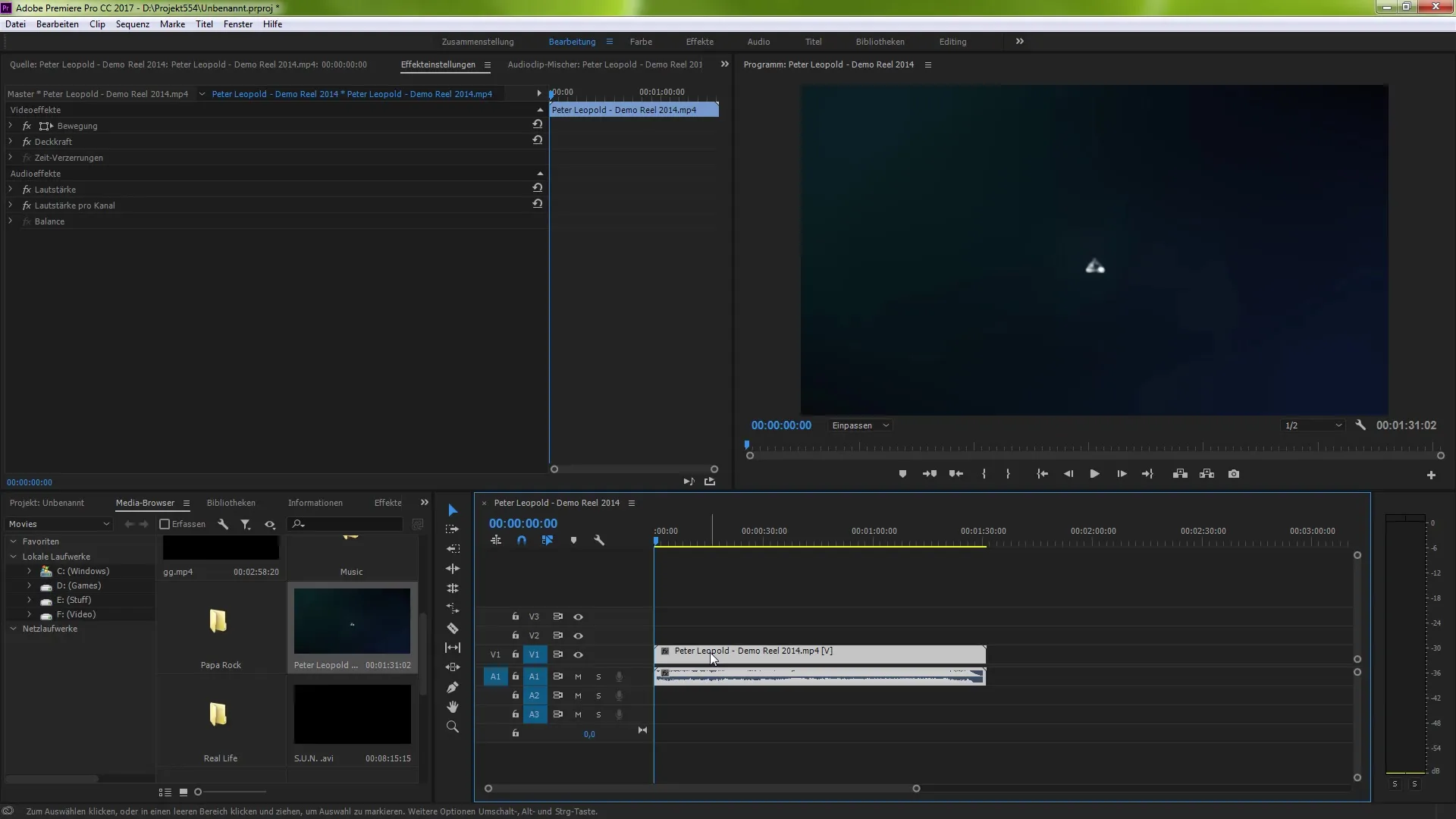
Optimalizált audiowaveformok
Fontos változás, hogy lehetőség van az audiohullámformák különböző megjelenítései között váltani. Aktiválhatod vagy deaktiválhatod az optimalizált hullámformákat, attól függően, hogy mely nézet kedvez a szerkesztésednek.
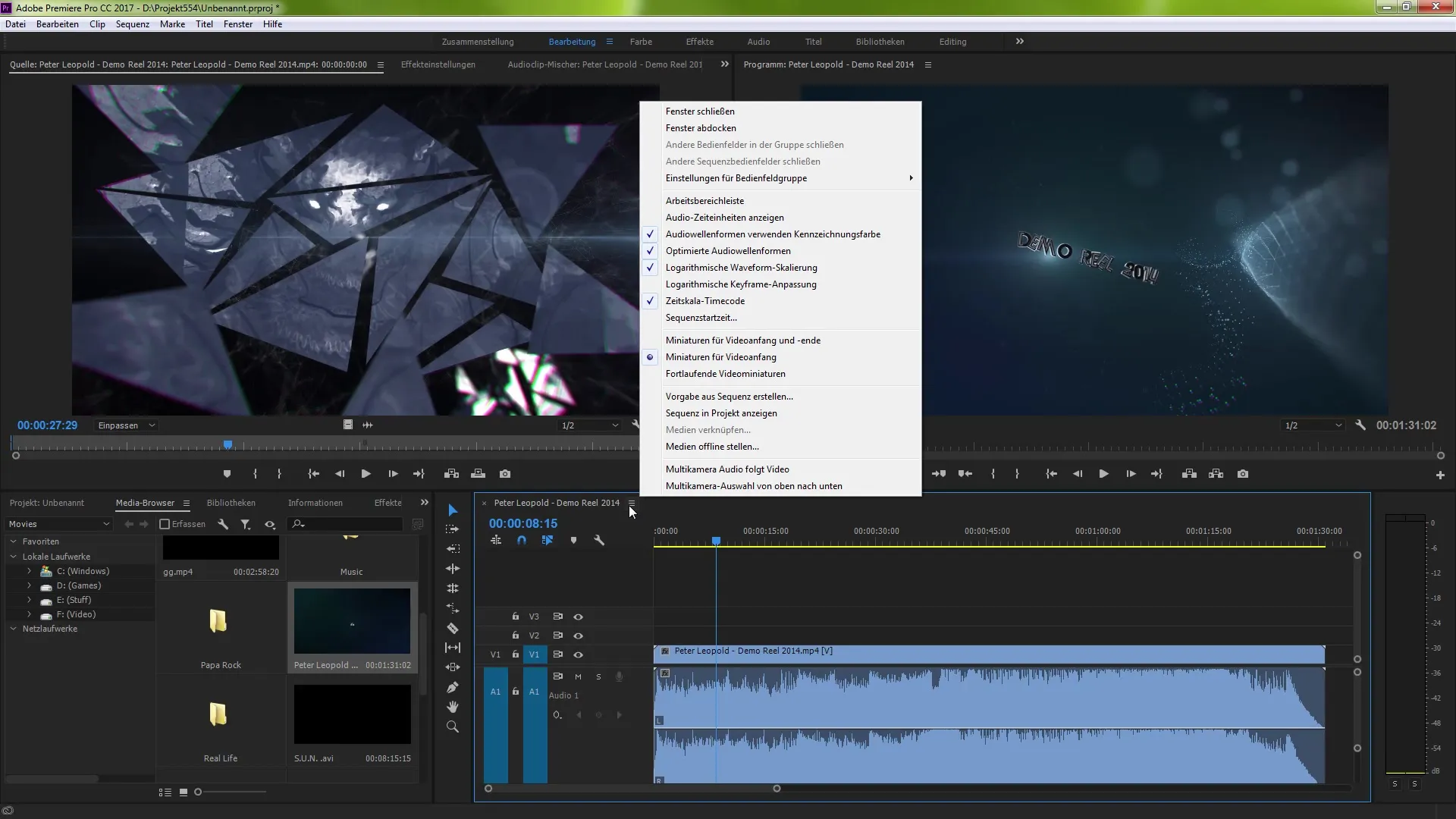
Összegzés
A Premiere Pro CC 7.0 újdonságai számos praktikus eszközt kínálnak, amelyek jelentősen megkönnyítik a szerkesztési folyamatokat. Akár a hatások javítására, az audio kezelés optimalizálására, vagy egyszerűen csak a projektjeid hatékonyabb kezelésére van szükséged – ez a verzió minden felhasználó számára kínál valamit.
Összefoglalás – Újdonságok a Premiere Pro CC 7.0-ban
A Premiere Pro CC 7.0 innovatív funkcióinak áttekintése megmutatja, mennyi kreatív potenciál rejlik a szoftverben. Az új funkciók célzott használata hatékonyabbá teheti a munkafolyamatodat és új szintre emelheti a projektjeidet.
Gyakran ismételt kérdések
Milyen új funkciókat kínál a Premiere Pro CC 7.0?A Premiere Pro CC 7.0 többek között protokollablakokat, szubklip-készítést, új effektusokat és javított audio kezelést kínál.
Hogyan tudok szubklippeket létrehozni?A szubklippek létrehozásához be- és kilépési pontokat állíts be jelölőkkel, majd kattints a jobb egérgombbal a "Klipp másolat létrehozása" kiválasztásához.
Lehetséges a felhasználói felület testreszabása a Premiere Pro-ban?Igen, az új gombeditorral a gombokat az igényeid szerint testreszabhatod.
Hogyan optimalizálom az audio kezelést a Premiere Pro CC-ben?Tölts be klippeket a forrástáblába az audiowaveform megjelenítéséhez, és használd az audio- és videobeállításokat a jobb áttekintés érdekében.
Változtathatok az audiowaveform megjelenítésein?Igen, válthatsz az optimalizált és más hullámformaanimációk között.


